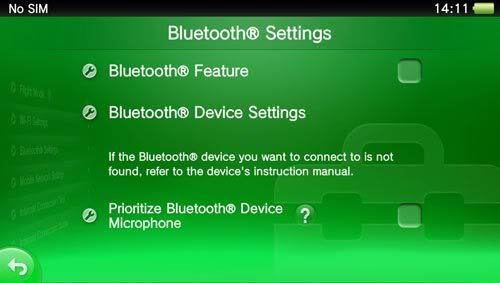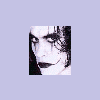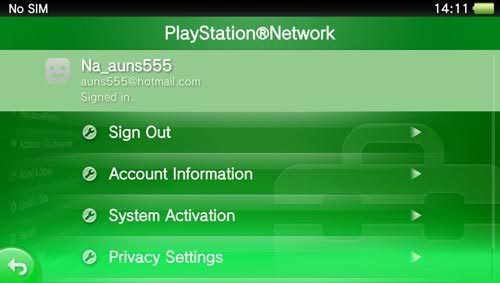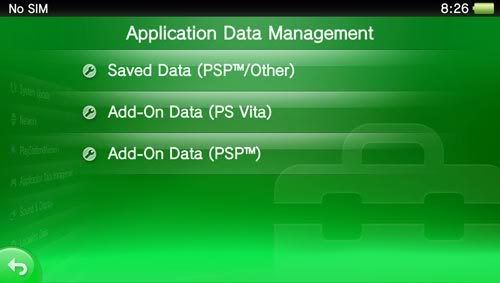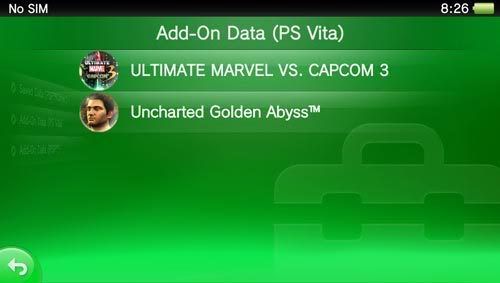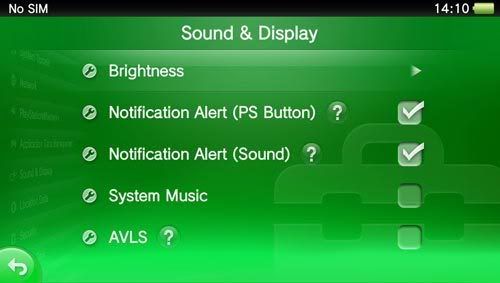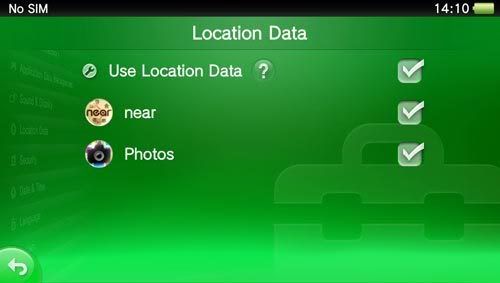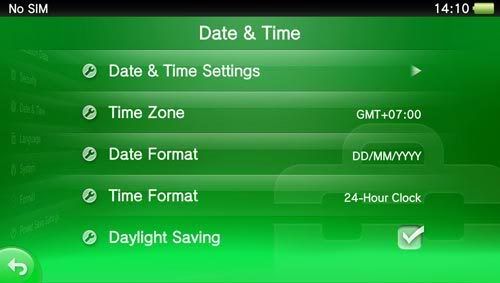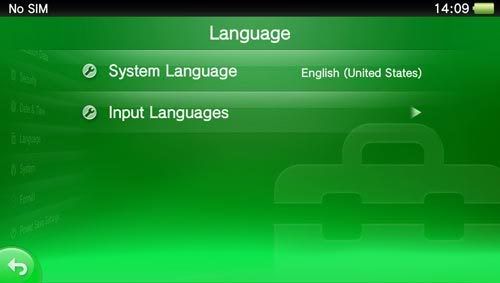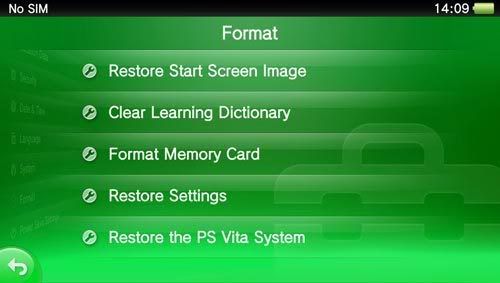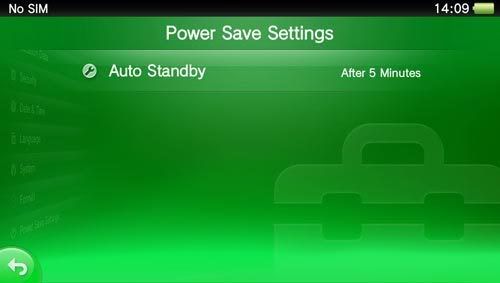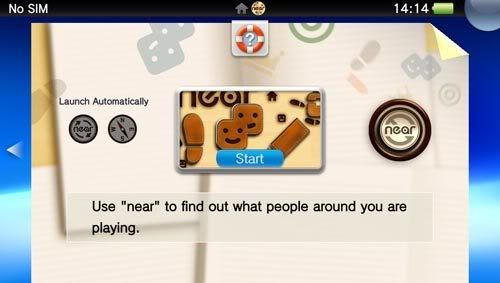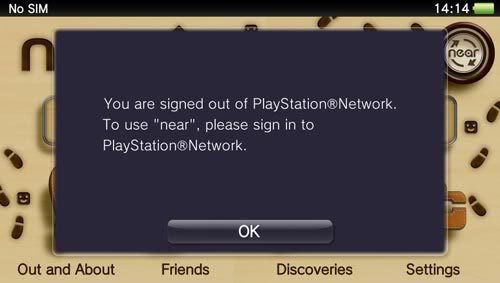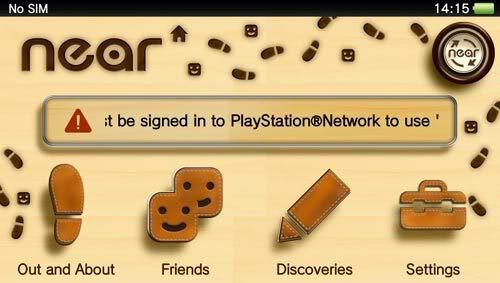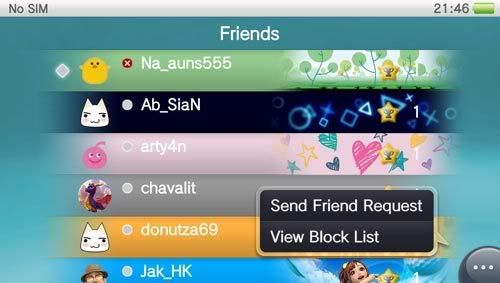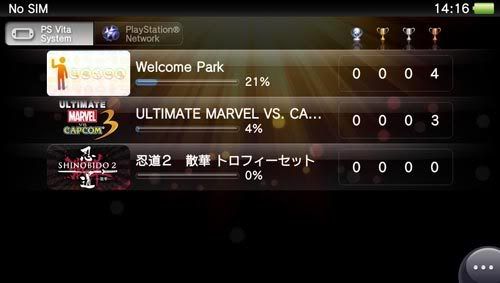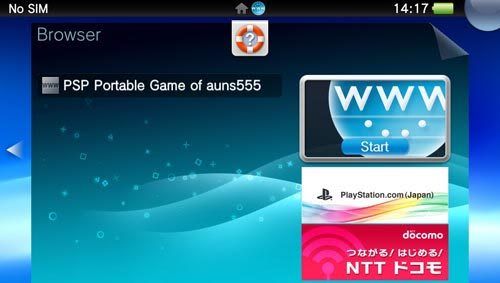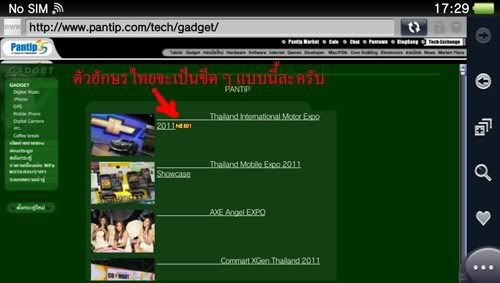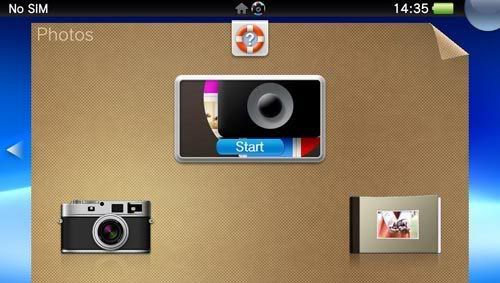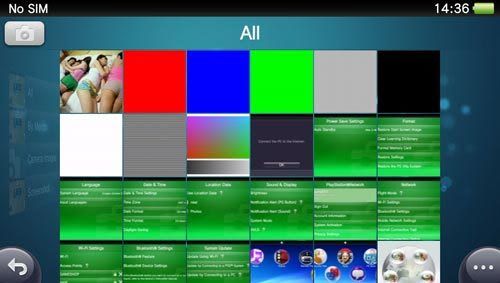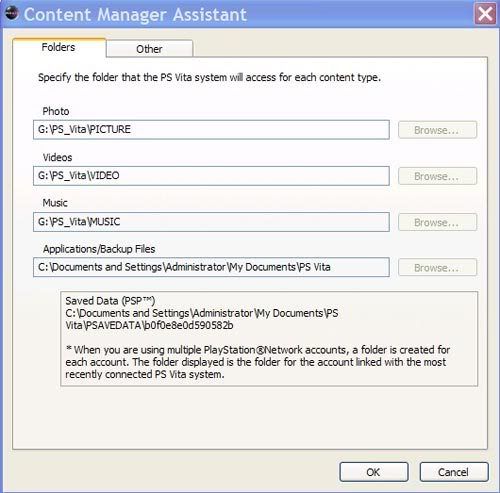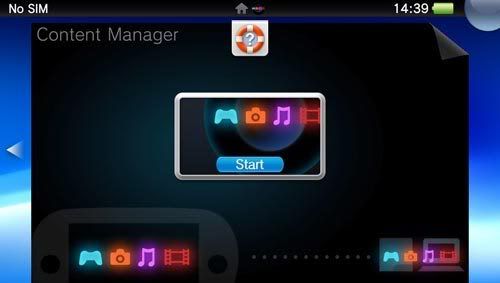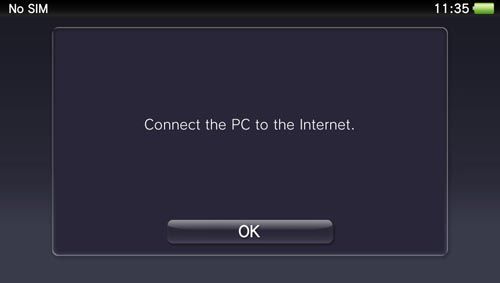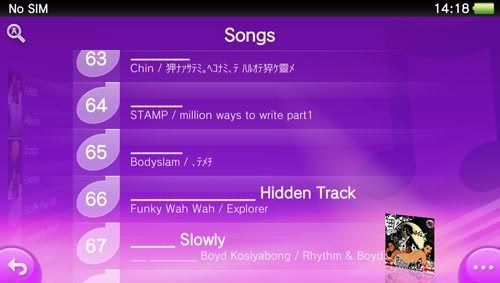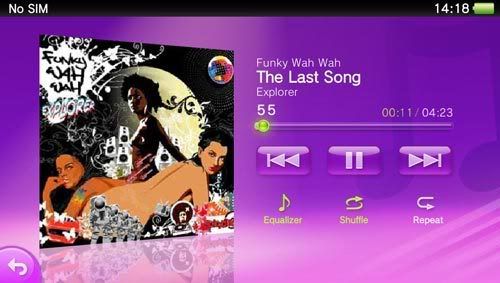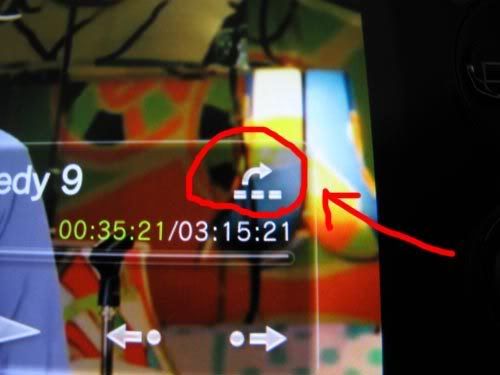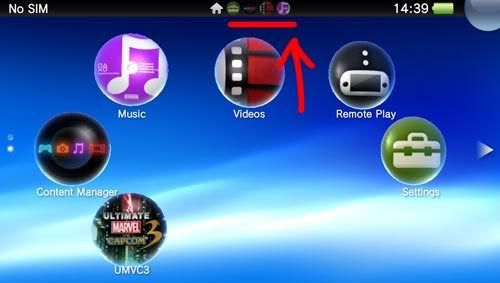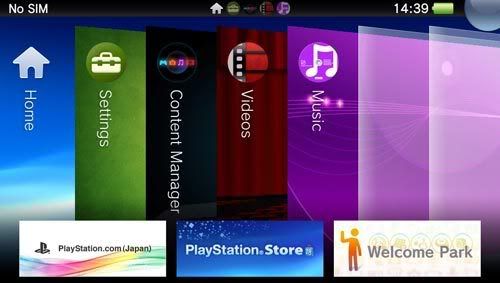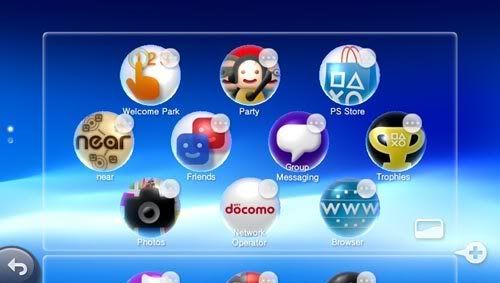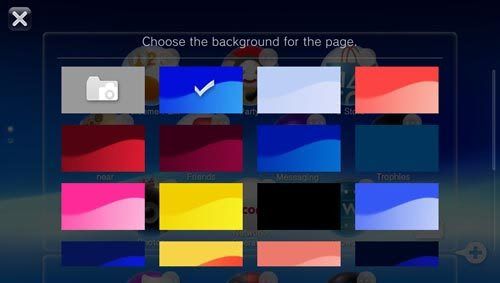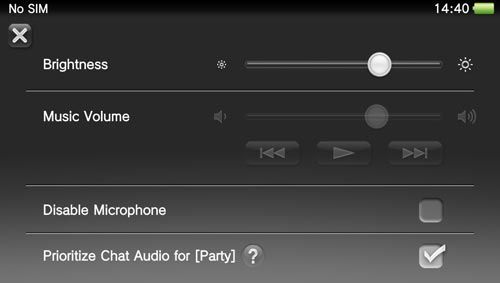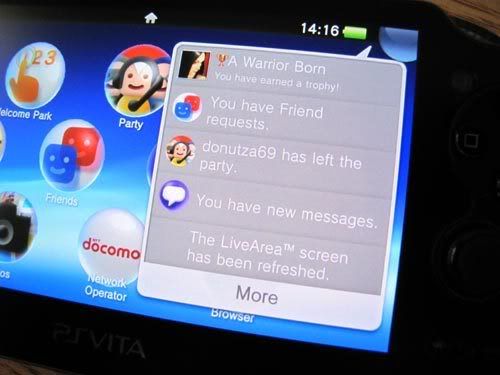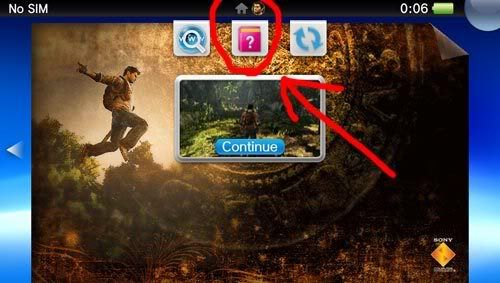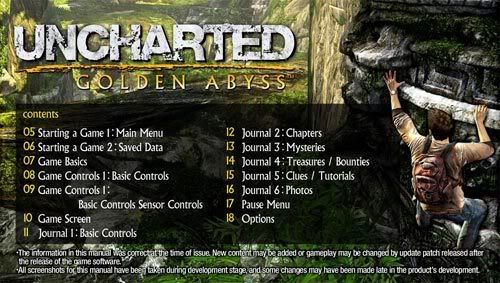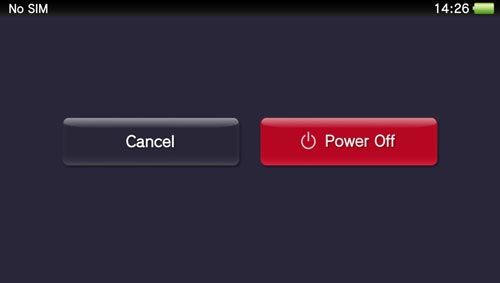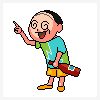เพิ่งจะมาหาได้ไม่กี่วันนี้เอง กระแสมาแรงจริง ๆ ครับ
และเหมือนเดิมนะ รีวิวของผม พวกศัพท์เทคนิค ไม่มีนะ มีแต่บ้าน ๆ เน้นเข้าใจง่าย ๆ
อ่านเพลิน ๆ นะ ผมก็พยายามจะกระตุ้นให้ท่านเกิดกิเลศกันล่ะ เริ่มเลยนะครับ
เครื่อง PS Vita เป็นผลิตภัณฑ์จากบริษัท Sony ที่เรารู้จักนั่นเอง
วางจำหน่าย เมื่อวันที่ 17 ธันวาคม 2554 ที่ประเทศญี่ปุ่นเป็นที่แรก
ที่อเมริกาและยุโรปวางจำหน่าย 22 กุมภาพันธ์ 2555
ราคาประมาณ 12,xxx - 16,xxx บาทแล้วแต่รุ่น แล้วแต่แพ็คเกจ
รุ่น Wifi ก็จะราคาประมาณ 13,xxx บาท
รุ่น 3G+WiFi ก็จะราคาประมาณ 16,xxx บาท
ปัจจุบันมีเครื่องของโซน Asia ออกมาแล้ว ใช้ซิม3G บ้านเราได้สบายนะ
ส่วนเรื่องราคาก็ต้องไปสอบถามกับร้านประจำของท่าน ๆ กันเองนะ
สำหรับ ระบบ 3G ของเครื่องรุ่นโซนที่วางจำหน่ายในญี่ปุ่น (โซน2) ที่ผมซื้อมานั้น
ยังไม่สามารถใช้ SIM 3G ในบ้านเราได้ เพราะเขาล็อคไว้ (ยังไม่มีใครทำปลดล็อค)
ดังนั้นถ้าใครอยากใช้จุดนี้แนะนำให้ซื้อรุ่น Asia (โซน3) และ USA (โซน1) ครับ
ส่วนผมซื้อโซน 2 ญี่ปุ่น ซึ่งมันล็อค3G ก็เลยใช้งานไม่ได้ เปรียบเสมือนเครื่องผม
มันเป็นรุ่น WiFi ดี ๆ นี่เอง แต่ก็ไม่ซีเรียส เพราะตอนแรกตั้งใจซื้อรุ่น WiFi อยู่แล้วแต่ของหมดฮ่าๆๆ
ทำไมถึงซื้อมาเล่นละ ?
คือว่า ถ้าใครเป็นแฟนเครื่องเล่น PSP มาก่อน ผมว่า 99% ต้องมาซื้อ PS Vita กันต่อแน่ ๆ
เพราะอะไร เพราะโซนี่ไปทำการบ้านมานั่นเอง ใครเขามีอะไรดี
โซนี่ก็จับ ๆ มายำรวม ๆ เป็น PS Vita ออกมา และก็ทำออกมาได้ดีมากซะด้วยสิ
มาคราวนี้เป็นหน้าจอแบบ Touchscreen และมี TouchPad หลังเครื่อง
และยังมีระบบเซ็นเซอร์อีกเอียงเครื่องซ้ายขวากระดกได้อีก และก็มีกล้องหน้า หลัง มีไมค์
มีลำโพงสองข้างเสียงดีซะด้วย มีอนาล็อคซ้ายขวา มากันแบบเต็มที่
และที่สำคัญจอ OLED ขนาด 5 นิ้ว ใหญ่สะใจนั่นเอง กราฟฟิกก็น้อง ๆ PS3 เลยทีเดียว
แรก ๆ ผมว่า ดีไซน์กล่องนี่ทำมาไม่ค่อยสวยเลยนะ

แต่ดูนาน ๆ ไปชักชอบละ นี่ละที่เขาเรียกว่า ลำเอียง

หลังกล่องก็จะระบุโซนเครื่อง โซน 2 คือ โซนที่วางจำหน่ายในญี่ปุ่น
โซนเครื่องไม่มีผลใด ๆ กับการเล่นเกมนะครับ เพราะเครื่องไม่ว่าจะซื้อจากโซนไหนก็เล่นเกม
ได้หมดทุกโซนครับ ไม่มีล็อคโซน นั่นเอง ดังนั้น เลือกแล้วแต่ชอบ แล้วแต่แพ็คเกจที่ต้องการนะ
ซีเรียลเครื่องข้างกล่อง กับตัวเครื่อง ก็ต้องดูนะครับ

บางร้านอาจจะหยิบให้ลูกค้าลองหลายคน ตอนหยิบใส่อาจจะใส่สลับกันได้นะ ต้องดูด้วย
ในกล่องก็มีอุปกรณ์มาตรฐานดังที่เห็น

รักษาให้ดีนะครับ ทั้ง adaptor และ สาย USB น่ะ ซื้อต่างหากนี่แพงไม่แพ้ของ apple เลยน่ะ
ตรวจสอบให้ดีก่อนออกจากร้านน่ะครับ ของในกล่องเนี่ย
มาดูตัวเครื่องกัน

ดีไซน์ก็คล้าย ๆ กับ PSP นั่นเองครับ แต่ขนาดใหญ่ขึ้น จอใหญ่ขึ้น มีก้านอนาล็อคมาสองฝั่ง
ลำโพงสองฝั่งเป็น Stereo นะครับ
ตรงสันเครื่องด้านล่างนี่ก็จะมีช่องเอาไว้ใส่ memory ซึ่งเป็น เมมชนิดใหม่ที่โซนี่คิดค้นขึ้นมา

ส่วนตรงนี้ก็สันเครื่อง ฝั่งบน และฝั่งล่าง

ช่องเสียบสาย USB นี่เป็นสายแบบเฉพาะของ Sony PS Vita นะครับ
ช่องเสียบหูฟังก็ 3.5 มินิแจ๊ค ปกติพื้นฐานครับ เอาหูฟังอะไรมาเสียบก็ได้
ปุ่มเปิดปิดเครื่องก็ทำให้ดูทันยุคสมัยแบบมือถือทั่วไป
ส่วนช่องข้าง ๆ ปุ่มเปิดปิด ็เป็นช่องใส่แผ่นเกมนั่นเอง
เถิบจากช่องใส่แผ่นเกม ก็จะเจอช่องสำหรับอุปกรณ์เสริมในอนาคตและปรับเสียง

ปุ่มปรับระดับเสียง นี่คล้าย ๆ กับของ iphone 4 เลยนะ
ฝั่งขวามือของเครื่อง

ปุ่ม select และ start ก็ยังอยู่ครบ ที่เพิ่มมาก็แกนอนาล็อคนั่นเอง
ฝั่งซ้ายมือของเครื่อง

ก็จะคล้าย ๆ กับ PSP เดิมเรื่องการวางปุ่ม แต่ต้องบอกตรงนี้เลยครับว่า
แกนอนาล็อคที่ทำมาในครั้งนี้ เรียกว่า แจ่มเป็ด ไปเลยครับ ไม่ได้ง้องแง้งแบบ PSP แล้ว
งานประกอบเครื่อง PS Vita ผมให้สอบผ่านครับ เรียกว่าประกอบเครื่องมาได้เนี้ยบ
การจัดวางปุ่มกดต่าง ๆ ถนัดมือ และใช้เวลาไม่นานในการทำให้คุ้นเคย และน้ำหนักเครื่อง
ก็ไม่ได้หนักอย่างที่คิด แต่ก็ไม่ใช่เบาหยองน่ะ เรียกว่า กำลังดีเลยละครับ
หลังเครื่องก็เป็นจุดขายจุดเล่นใหม่นั่นคือ touchpad

ขึ้นอยู่กับเกมแต่ละเกมว่าจะนำจุดนี้มาใช้ยังไง ไม่ต้องห่วง เกมแต่ละเกมจะมีสอนแน่นอน
พูดถึงเกม ก็มาดูหน้าตาแผ่นเกมของ PS Vita กันบ้าง
เราน่าจะคุ้นเคยกับแผ่น UMD ของ PSP กันมานานแล้ว มาคราวนี้ เปลี่ยนรูปแบบกันเลยละ

อาจจะเป็นเพราะ ต้นทุนการผลิตแผ่นเกมลักษณะนี้ถูกกว่าทำแผ่น UMD แน่ ๆ
แต่ผมว่าดีนะ คราวนี้ ก็ไม่ต้องมากังวลเรื่องหัวอ่านหัวเลนส์ เรื่องมอเตอร์ไดร์ฟ เรื่องกลไกต่าง ๆ
เปิดฝากล่องเกมก็จะเจอดังนี้

น่าเสียดายที่ ไม่มี manual หรือ คู่มือเล่ม ๆ แล้ว เขาจับยัด manual ไว้ในตัวแผ่นเกมเลย
เป็นไฟล์ให้เปิดดูแทน ก็เสียอารมณ์เรื่องความคลาสสิคไปนะเนี่ย
กล่องไม่ใหญ่นะครับ

หลังกล่องก็จะระบุโซนไว้
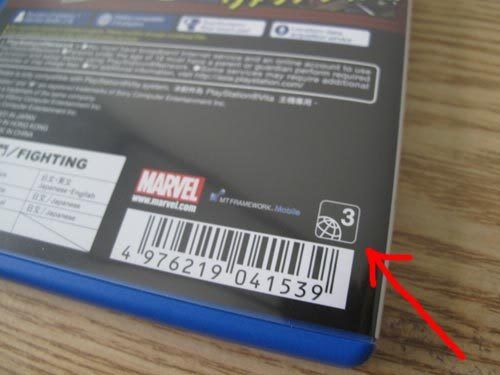
ซื้อเล่นกับเพื่อนฝูงก็นัด ๆ กันด้วยนะครับว่าจะเล่นโซนอะไร
เพราะถ้าเกมไหนออนไลน์ได้ (เกือบทุกเกม) ก็จะต้องเลือกแผ่นให้ตรงโซนกันน่ะเพื่อนฝูงน่ะ
ส่วนตรงนี้ก็จะระบุว่า แผ่นที่เราซื้อนี้ เป็นภาษาอะไร

แน่นอนช่วงแรกที่ออกมีแต่โซนญี่ปุ่น ก็ต้องเป็นภาษาญี่ปุ่น
ก็จะมีเกม Uncharted เท่านั้นละ ที่เลือกเป็นภาษาอังกฤษได้ในโซน 2 ญี่ปุ่นเนี่ย
นี่ครับ หน้าตาแผ่นเกม

ใช่เลยครับ ใกล้เคียงกับขนาดของ SD Card มาก ๆ เลยละ

ความจุของแผ่นเกมที่โซนี่คิดค้นขึ้นมานี้รองรับได้ถึง 32GB เลยทีเดียว
แต่ช่วงแรกของเกมที่ออกนี้ก็ยังไม่มีเกมไหนใช้ความจุเกิน 3GB เลยครับ
เราก็เอาแผ่นเกมไปเสียบตรงช่องด้านบนเครื่อง โดยหันหน้าเลเยอร์ของแผ่นเกมออกแบบนี้ละ

และก็มีบางเกม ก็จะเรียกร้องให้ต้องใช้ เมม ด้วยนะ

มันก็จะระบุไว้หน้ากล่องแบบนี้เลยว่า เกมนี้ต้องการใช้เมมในการเล่นด้วย
ก็ใช้ในส่วนการเก็บเซฟเกม และ install เกมบางส่วนลงไว้ในเมมนั่นเอง
พอพูดถึงเมม ก็เอาหน้าตาเมมโมรี่การ์ด ของ PS Vita มาให้ดู

ตอนแรกที่มีข่าว ก็นึกว่าจะเป็นเมม Sony M2 น่ะ แต่สุดท้าย โซนี่ก็ออกแบบเมมแบบเฉพาะ
มาใช้กับ PS Vita โดยตรงซะเลย
ขนาดเล็กพอ ๆ กับ เมม sony M2 และ Micro SD นั่นละครับ

ส่วนนี่ก็คือ Spec เครื่อง PS Vita ครับ
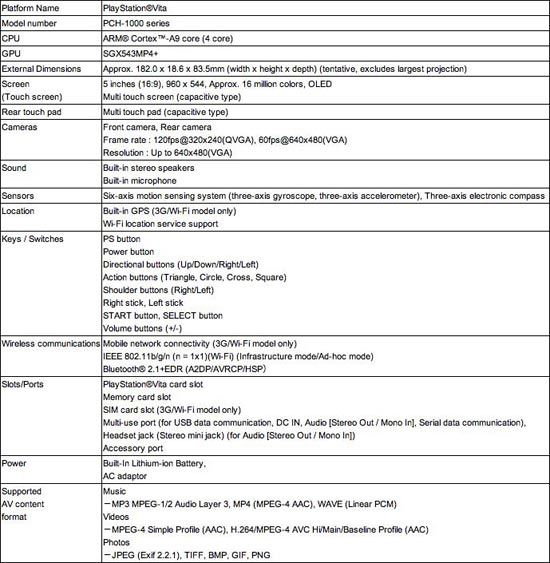
เห็น spec แล้ว ก็เรียกได้ว่า สุด ๆ เลยครับ แรมเยอะมาก 512MB ซีพียูก็ 4 คอร์
หน้าจอ OLED ขนาด 5 นิ้ว 960 *544 ที่ 16ล้านสี หรือ 16bit
คือ ดูจาก spec นี่แทบจะยกเกม PS3 มาลง PS Vita ได้เลย ซึ่งทางโซนี่ก็กล่าวเช่นนั้นเหมือนกัน
ว่าเกมที่อยู่บน PS3 ถ้าจะ port ลง PS Vita นั้น ไม่ใช่เรื่องยากเลยที่จะทำ (ก็รีบทำซะสิครับ)
นี่เรายังไม่ได้เปิดเครื่องกันเลยนะ ยังก่อน ๆ
การจะเล่น PS Vita ในเมนูต่าง ๆ และ การเล่นเกมต่าง ๆ นั้น เราต้องมี id PSN ก่อน
http://asia.playstation.com/th/en
ไปสมัครกันได้ครับ ส่วนตัวผมสมัคร id PSN ของ USA ครับใช้ชื่อ Na_auns555
เพราะวันข้างหน้ากะลุยเกม โซน 1 USA เต็มที่เลย
พอมี id PSN เรียบร้อย ก็เปิดเครื่องกันเลย มันก็จะให้ตั้งค่าต่าง ๆ
และก็จะมีให้เราใส่ id PSN ด้วยนะ เรื่องตั้งค่าพวกนี้มันง่ายๆ ครับ ทำกันได้ไม่ยาก
ตอนแรกผมว่าจะถ่ายรูปหน้าจอการใช้งานต่าง ๆ จากกล้องดิจิตอล
แต่เปลี่ยนใจดีกว่า เพราะเครื่อง PS Vita นั้นสามารถ Capture ภาพหน้าจอได้นั่นเอง
โดยการกดปุ่ม PS + ปุ่ม Start พร้อม ๆ กันครับ
ดังนั้นต่อไปนี้ก็จะเป็นภาพที่ผม capture จากหน้าจอของเครื่องผมนั่นเอง
เอาละเปิดเครื่องก็จะเจอไอค่อนประมาณนี้
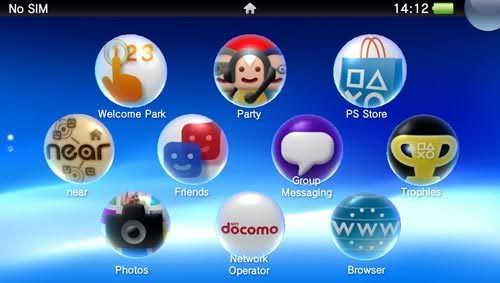
ไถลเลื่อนหน้าจอลงมาก็จะเจออีกกลุ่ม
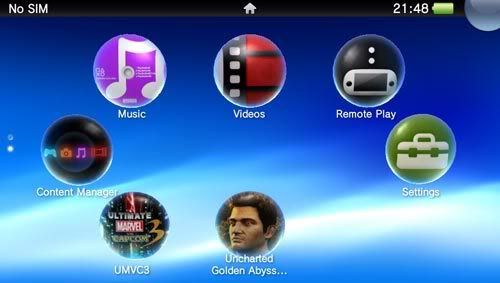
จะเห็นไอค่อนสีเขียว ๆ เขียนว่า Settings นั่นละ กดเลย เราไปดูสิว่ามีอะไรให้ตั้งค่ากันบ้างนะ
มีให้ตั้งค่าเยอะเลยนะ แป๊บเดียวก็เข้าใจครับ เหมือนพวกมือถือสมาร์ทโฟนยุคนี้ละครับ
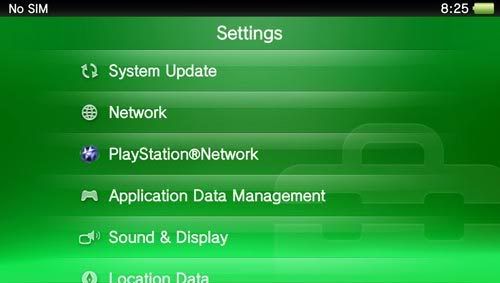
หัวข้อแรก System Update
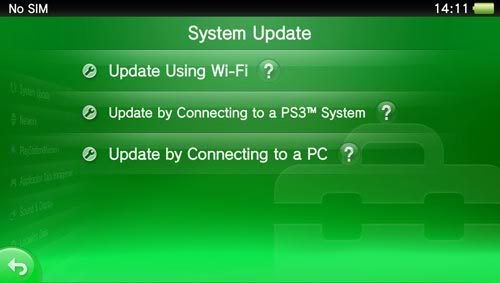
ก็เอาไว้ใช้ในการอัพเดท firmware ครับ ปัจจุบัน ณ ตอนรีวิวนี้ Firmware 1.51 แล้ว
ก็มีให้เลือกว่าจะอัพแบบไหน ซึ่งผมเลือกแบบแรกประจำเพราะ WiFi เรามันแรง
มาหัวข้อต่อไปคือ Network
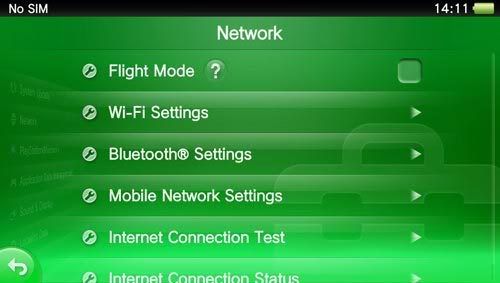
ติ๊กถูกตรงคำว่า Wi-Fi
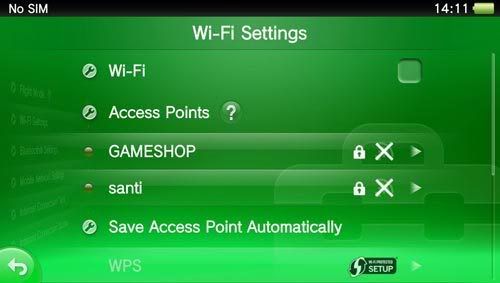
ก็จะทำการ search สัญญาณ WiFi ในระยะ แล้วก็เลือกใช้งานได้เลย
สัญญาณ WiFi ที่ผมใช้ประจำก็คือ santi ชื่อผมเอง มันก็จะจำไว้ในเครื่องเลยละ
ในส่วนของ Bluetooth นั้น ถ้าไม่ได้ใช้งานก็ติ๊กถูกออกซะนะครับ